预计更新
第一章. Python 简介
- Python 简介和历史
- Python 特点和优势
- 安装 Python
第二章. 变量和数据类型
- 变量和标识符
- 基本数据类型:数字、字符串、布尔值等
- 字符串操作
- 列表、元组和字典
第三章. 控制语句和函数
- 分支结构:if/else 语句
- 循环结构:for 和 while 循环
- 函数
- 参数传递与返回值
- Lambda 表达式
第四章. 模块和文件 IO
- 模块的概念
- 导入模块
- 文件 IO
- 序列化和反序列化
第五章. 异常处理
- 异常简介
- try/except 语句
- 自定义异常
第六章. 面向对象编程
- 类和对象
- 继承和多态
- 属性和方法
- 抽象类和接口
第七章. 正则表达式
- 正则表达式概述
- 匹配和搜索
- 替换和分割
第八章. 并发编程
- 多线程
- 多进程
- 协程和异步编程
第九章. 数据库编程
- 关系型数据库介绍
- 使用 SQLite 数据库
- 使用 MySQL 数据库
- 使用 PostgreSQL 数据库
第十章. 网络编程
- Socket 编程简介
- TCP Socket 编程
- UDP Socket 编程
- HTTP 编程
第十一章. Web 开发框架 Flask
- Flask 简介
- 安装 Flask
- 路由和视图函数
- 模板和静态文件
第十二章. 数据分析和科学计算
- NumPy 基础
- Pandas 基础
- Matplotlib 基础
第十三章 机器学习入门
- 机器学习概述
- 监督学习和非监督学习
- Scikit-Learn 简介
- 利用 Scikit-Learn 进行数据预处理和模型训练
第十四章. 自然语言处理
- 自然语言处理概述
- 中文分词和处理
- 文本分类和情感分析
第十五章. 游戏开发与 Pygame
- Pygame 简介
- Pygame 基础
- 开发一个简单的游戏
第十五章. 游戏开发与 Pygame
- Pygame 简介
- Pygame 基础
- 开发一个简单的游戏
Pygame 简介
Pygame是一款基于Python的开源游戏开发库,可以用来开发各种类型的2D游戏和交互应用。Pygame提供了丰富的图形、音频和输入输出功能,使得开发者可以轻松地创建游戏场景、处理用户输入和输出音频等。
本文将从以下几个方面对Pygame进行详细介绍:
-
Pygame的安装和配置
-
Pygame的核心模块
-
Pygame的常用功能和应用示例
-
Pygame的优缺点分析
-
Pygame在游戏开发中的应用案例
-
Pygame的未来发展趋势
-
Pygame的安装和配置
安装Pygame非常简单,只需执行以下命令即可:
pip install pygame
在安装完Pygame后,需要配置一些环境变量或设置来确保其正常运行。例如,如果需要使用音频功能,则需要安装一些第三方库(如pygame.mixer.init() 需要libSDL_mixer库),并在代码中指定音频驱动程序。此外,在Windows系统上使用Pygame时,可能会遇到一些兼容性问题,需要将代码中一些函数(如pygame.display.set_mode())的参数修改为特定值才能正常运行。
- Pygame的核心模块
Pygame由多个子模块组成,每个子模块提供不同的功能。下面介绍一些常用的核心模块:
2.1 pygame.display
pygame.display模块提供了创建游戏窗口、管理帧率和更新屏幕等功能。
其中,pygame.display.set_mode()函数用于创建一个指定大小的游戏窗口,并返回一个Surface对象,可以通过该对象在窗口中绘制图形、文本等。例如,以下代码创建一个大小为640x480像素的窗口:
import pygame
pygame.init()
screen = pygame.display.set_mode((640, 480))
2.2 pygame.event
pygame.event模块提供了处理用户输入事件的功能,如键盘按键、鼠标点击等。
使用pygame.event.get()函数可以获取当前所有的事件,并对其进行处理。例如,以下代码检测用户是否按下了键盘上的ESC键并退出游戏:
import pygame
pygame.init()
screen = pygame.display.set_mode((640, 480))
while True:
for event in pygame.event.get():
if event.type == pygame.KEYDOWN and event.key == pygame.K_ESCAPE:
pygame.quit()
exit(0)
2.3 pygame.time
pygame.time模块提供了管理时间和延迟执行的功能,如控制游戏帧率、设置定时器等。
其中,pygame.time.Clock()函数返回一个Clock对象,可以用于限制游戏帧率。例如,以下代码每秒最多刷新60次屏幕:
import pygame
pygame.init()
screen = pygame.display.set_mode((640, 480))
clock = pygame.time.Clock()
while True:
clock.tick(60)
pygame.display.flip()
2.4 pygame.image
pygame.image模块提供了加载和处理图像的功能,如加载文件、缩放图像等。
使用pygame.image.load()函数可以加载一张图片,并返回一个Surface对象,可以在游戏中使用该对象绘制图像。例如,以下代码加载一张名为“image.png”的图片:
import pygame
pygame.init()
screen = pygame.display.set_mode((640, 480))
image = pygame.image.load('image.png')
2.5 pygame.mixer
pygame.mixer模块提供了播放和处理音频的功能,如加载音频文件、设置音量等。
使用pygame.mixer.Sound()函数可以加载一个音频文件,并返回一个Sound对象,可以用于播放声音。例如,以下代码播放一段名为“sound.ogg”的音频:
import pygame
pygame.init()
pygame.mixer.init()
sound = pygame.mixer.Sound('sound.ogg')
sound.play()
`` 3. Pygame的常用功能和应用示例
3.1 绘制图形和文本
Pygame提供了丰富的绘制函数,可以在游戏窗口中绘制各种形状、文本等。
例如,使用pygame.draw.rect()函数可以绘制一个矩形,代码如下所示:
import pygame
pygame.init()
screen = pygame.display.set_mode((640, 480))
rect = pygame.Rect(100, 100, 200, 100)
pygame.draw.rect(screen, (255, 0, 0), rect)
pygame.display.flip()
以上代码创建一个大小为640x480像素的窗口,并在其中绘制一个红色矩形。使用pygame.font.Font()函数可以创建一个字体对象,然后使用该对象渲染文本并绘制到屏幕上,代码如下所示:
import pygame
pygame.init()
screen = pygame.display.set_mode((640, 480))
font = pygame.font.Font(None, 36)
text = font.render(“Hello, world!”, True, (255, 255, 255))
screen.blit(text, (100, 100))
pygame.display.flip()
以上代码在窗口中绘制了一段白色文本“Hello, world!”。
3.2 处理用户输入
Pygame提供了处理用户输入的函数,如检测按键事件、鼠标事件等。
例如,使用pygame.event.get()函数可以获取当前所有的事件,并对其进行处理。以下代码检测用户是否按下了键盘上的ESC键并退出游戏:
import pygame
pygame.init()
screen = pygame.display.set_mode((640, 480))
while True:
for event in pygame.event.get():
if event.type == pygame.KEYDOWN and event.key == pygame.K_ESCAPE:
pygame.quit()
exit(0)
3.3 播放音频文件
Pygame提供了播放和处理音频的功能,如加载音频文件、设置音量等。
使用pygame.mixer.Sound()函数可以加载一个音频文件,并返回一个Sound对象,可以用于播放声音。以下代码播放一段名为“sound.ogg”的音频:
import pygame
pygame.init()
pygame.mixer.init()
sound = pygame.mixer.Sound(‘sound.ogg’)
sound.play()
3.4 控制游戏帧率
Pygame提供了管理时间和延迟执行的功能,如控制游戏帧率、设置定时器等。
使用pygame.time.Clock()函数可以创建一个Clock对象,可以用于限制游戏帧率。例如,以下代码每秒最多刷新60次屏幕:
import pygame
pygame.init()
screen = pygame.display.set_mode((640, 480))
clock = pygame.time.Clock()
while True:
clock.tick(60)
pygame.display.flip()
4. Pygame的优缺点分析
4.1 优点
(1)易学易用:Pygame基于Python编程语言,语法简单,上手难度较低,适合初学者入门。
(2)跨平台性强:Pygame支持Windows、MacOS、Linux等多种操作系统,使得开发者可以轻松地跨平台开发游戏。
(3)功能丰富:Pygame提供了丰富的图形、音频和输入输出功能,方便开发者创建游戏场景、处理用户输入和输出音频等。
(4)开源免费:Pygame是一款完全开源的游戏开发库,可以免费使用和分发,无需支付任何版权费用。
4.2 缺点
(1)性能有限:与其他游戏引擎相比,Pygame的性能可能稍逊一筹,对于大型游戏或高性能要求的应用不太适合。
(2)文档不完善:由于Pygame是一个社区驱动的项目,其文档和教程可能不够完善,需要开发者自行探索和研究。
5 . Pygame在游戏开发中的应用案例
5.1 《世界最大的拼图》
《世界最大的拼图》是一款基于Pygame开发的游戏,玩家需要将各种形状不同的拼图拼接在一起,构成一个完整的地图。该游戏使用了Pygame提供的图形绘制、用户输入处理和音频播放等功能,为玩家提供了一个富有挑战性和乐趣的游戏体验。
5.2 《火柴人大战》
《火柴人大战》是一款基于Pygame开发的动作类游戏,玩家需要控制火柴人进行格斗,并赢得胜利。该游戏使用了Pygame提供的图形绘制、键盘输入处理和音频播放等功能,实现了流畅的游戏操作和逼真的战斗效果。
6. Pygame的未来发展趋势
Pygame作为一款开源免费的游戏开发库,在近年来得到了越来越多的关注和支持。随着Python语言的普及和游戏开发行业的快速发展,Pygame在未来的发展趋势可能包括以下几个方面:
(1)性能优化:未来的Pygame版本可能会针对性能进行优化,提升其在大型游戏或高性能要求的应用中的表现。
(2)功能扩展:Pygame可能会在未来增加更多的图形、音频和输入输出功能,以满足不同类型游戏的需求。
(3)社区建设:随着Pygame用户群的不断壮大,未来的Pygame开发者社区可能会更加活跃,提供更多的教程、文档和支持。
总之,Pygame作为一款易学易用、功能丰富、跨平台性强的游戏开发库,将有望在未来继续受到广大开发者的青睐和支持。
7. Pygame的使用技巧
7.1 使用pygame.sprite.Sprite类创建游戏角色
pygame.sprite.Sprite是Pygame提供的用于创建2D游戏角色的基础类,可以轻松地实现游戏角色的移动、碰撞检测等功能。
例如,以下代码使用pygame.sprite.Sprite类创建一个名为Player的游戏角色:
import pygame
pygame.init()
class Player(pygame.sprite.Sprite):
def init(self, x, y):
super().init()
self.image = pygame.Surface((50, 50))
self.image.fill((255, 0, 0))
self.rect = self.image.get_rect()
self.rect.x = x
self.rect.y = y
player = Player(100, 100)
以上代码创建了一个大小为50x50像素的红色矩形,并将其设置为游戏角色的图像。使用pygame.sprite.Group()函数可以创建一个精灵组,将多个游戏角色添加到该精灵组中,以实现统一的更新和绘制。
7.2 使用pygame.time.set_timer()函数设置定时器
Pygame提供了pygame.time.set_timer()函数,可以在指定的时间间隔内重复执行特定的操作,如生成敌人、更新游戏角色状态等。
例如,以下代码每隔1秒钟向精灵组中添加一个名为Enemy的游戏角色:
import pygame
pygame.init()
class Enemy(pygame.sprite.Sprite):
def init(self, x, y):
super().init()
self.image = pygame.Surface((50, 50))
self.image.fill((0, 255, 0))
self.rect = self.image.get_rect()
self.rect.x = x
self.rect.y = y
screen = pygame.display.set_mode((640, 480))
sprite_group = pygame.sprite.Group()
pygame.time.set_timer(pygame.USEREVENT + 1, 1000)
while True:
for event in pygame.event.get():
if event.type == pygame.USEREVENT + 1:
enemy = Enemy(500, 100)
sprite_group.add(enemy)
screen.fill((255, 255, 255))
sprite_group.update()
sprite_group.draw(screen)
pygame.display.flip()
以上代码创建了一个大小为50x50像素的绿色矩形,并将其作为游戏角色的图像。使用pygame.time.set_timer()函数设置定时器,每隔1秒钟在精灵组中添加一个Enemy游戏角色。
7.3 使用pygame.mixer.Channel类控制音效播放
Pygame提供了pygame.mixer.Channel类,可以控制音效的播放和停止等操作,避免多个音效同时播放导致声音混乱的问题。
例如,以下代码使用pygame.mixer.Channel类实现对音效的播放和停止控制:
import pygame
pygame.init()
pygame.mixer.init()
sound1 = pygame.mixer.Sound(‘sound1.ogg’)
sound2 = pygame.mixer.Sound(‘sound2.ogg’)
channel1 = pygame.mixer.Channel(0)
channel2 = pygame.mixer.Channel(1)
while True:
if some_condition:
channel1.play(sound1)
elif other_condition:
channel2.play(sound2)
以上代码加载了两个音效文件,并创建了两个音效通道,分别用于播放不同的音效。在游戏中根据需要使用pygame.mixer.Channel类控制音效的播放和停止操作。
总之,Pygame作为一款强大的2D游戏开发库,可以帮助开发者快速、高效地开发出各种类型的游戏。当然,要想成为一名优秀的Pygame开发者,还需不断学习和探索新的技术和方法。
Pygame 基础
一、Pygame简介
Pygame是一个基于Python的游戏开发库,可以用来制作各种类型的2D游戏。它提供了丰富的图形、音频和输入输出功能,方便开发者创建游戏场景、处理用户输入和输出音频等。Pygame易学易用、跨平台性强、开源免费,因此受到了广大游戏开发者的喜爱。
二、Pygame安装与配置
1. 安装Python
在安装Pygame之前,需要先安装Python编程语言。可以从Python官网下载最新版本的Python,然后按照提示进行安装。
2. 安装Pygame
Pygame可以通过pip命令或者从Pygame官网下载安装包来安装。
使用pip命令安装:
可以打开终端或者命令提示符,输入以下命令来安装Pygame:
pip install pygame
下载安装包安装:
也可以从Pygame官网下载适合自己操作系统的安装包,然后解压缩并运行安装程序进行安装。
3. 配置Pygame环境
安装完Pygame后,需要在Python编译器中设置Pygame环境变量才能正常使用它。具体操作如下:
(1)打开Python编译器;
(2)点击File -> New File,新建一个Python文件;
(3)输入以下代码:
import pygame
pygame.init()
(4)保存文件,并运行。如果没有报错,则说明Pygame环境配置成功。
三、Pygame基本结构
1. 初始化Pygame
在使用Pygame编写游戏时,首先需要初始化Pygame,以便使用它提供的各种功能。可以使用pygame.init()函数来初始化Pygame,代码如下所示:
```python
import pygame
pygame.init()
- 创建窗口
在Pygame中,可以使用pygame.display.set_mode()函数创建一个窗口,代码如下所示:
import pygame
pygame.init()
width, height = 640, 480
screen = pygame.display.set_mode((width, height))
以上代码创建了一个大小为640x480像素的窗口,并将其赋值给screen变量。
- 游戏循环
在Pygame中,游戏循环是程序的核心部分,用于实现游戏的逻辑和交互。游戏循环通常包含以下几个步骤:
(1)处理事件:检测并处理用户输入事件,如按键、鼠标等;
(2)更新游戏状态:根据当前游戏状态,更新游戏角色位置、图像等属性;
(3)绘制屏幕:将游戏角色绘制到屏幕上;
(4)刷新屏幕:将新绘制的屏幕内容显示出来。
以下是一个简单的游戏循环示例:
import pygame
pygame.init()
width, height = 640, 480
screen = pygame.display.set_mode((width, height))
while True:
# 处理事件
for event in pygame.event.get():
if event.type == pygame.QUIT:
pygame.quit()
exit(0)
# 更新游戏状态
# 绘制屏幕
screen.fill((255, 255, 255))
# 刷新屏幕
pygame.display.flip()
以上代码创建了一个窗口,并在游戏循环中处理了退出事件、更新游戏状态、绘制屏幕和刷新屏幕等操作。
四、Pygame图形绘制
- 绘制基本图形
在Pygame中,可以使用以下函数来绘制基本图形:
(1)pygame.draw.rect(surface, color, rect, width=0): 绘制矩形;
(2)pygame.draw.circle(surface, color, pos, radius, width=0): 绘制圆形;
(3)pygame.draw.line(surface, color, start_pos, end_pos, width=1): 绘制直线;
(4)pygame.draw.polygon(surface, color, points, width=0): 绘制多边形。
以下是一个绘制矩形和圆形的示例:
import pygame
pygame.init()
width, height = 640, 480
screen = pygame.display.set_mode((width, height))
# 绘制矩形
rect = pygame.Rect(100, 100, 200, 150)
pygame.draw.rect(screen, (255, 0, 0), rect)
# 绘制圆形
pos = (400, 300)
radius = 50
pygame.draw.circle(screen, (0, 255, 0), pos, radius)
while True:
for event in pygame.event.get():
if event.type == pygame.QUIT:
pygame.quit()
exit(0)
pygame.display.flip()
以上代码创建了一个大小为640x480像素的窗口,并在窗口中绘制了一个红色矩形和一个绿色圆形。
- 绘制图片
在Pygame中,可以使用pygame.image.load()函数加载图片,并使用pygame.Surface.blit()函数将图片绘制到屏幕上。以下是一个简单的绘制图片的示例:
import pygame
pygame.init()
width, height = 640, 480
screen = pygame.display.set_mode((width, height))
# 加载图片
image = pygame.image.load('image.png')
while True:
for event in pygame.event.get():
if event.type == pygame.QUIT:
pygame.quit()
exit(0)
# 绘制图片
screen.blit(image, (100, 100))
pygame.display.flip()
以上代码创建了一个窗口,并将指定的图片绘制在屏幕上。需要注意的是,加载的图片应该和Python脚本在同一目录下,并且文件名应该与代码中的文件名一致。
- 绘制文字
在Pygame中,可以使用pygame.font.Font()函数创建一个字体对象,并使用pygame.Surface.blit()函数将文本绘制到屏幕上。以下是一个简单的绘制文字的示例:
import pygame
pygame.init()
width, height = 640, 480
screen = pygame.display.set_mode((width, height))
# 创建字体对象
font = pygame.font.Font(None, 36)
while True:
for event in pygame.event.get():
if event.type == pygame.QUIT:
pygame.quit()
exit(0)
# 绘制文字
text = font.render('Hello, Pygame!', True, (255, 0, 0))
screen.blit(text, (100, 100))
pygame.display.flip()
以上代码创建了一个窗口,并在窗口中绘制了一段红色的文字。需要注意的是,创建字体对象时需要指定字体名称和字体大小,如果不知道系统中已安装的字体名称,可以使用pygame.font.get_fonts()函数获取可用字体列表。
五、Pygame音频处理
在Pygame中,可以使用pygame.mixer模块来处理音频。Pygame.mixer模块提供了pygame.mixer.Sound()函数和pygame.mixer.music模块来播放音效和音乐。
- 播放音效
使用pygame.mixer.Sound()函数可以加载一个音效文件,并使用play()函数来播放该音效。以下是一个简单的播放音效的示例:
import pygame
pygame.init()
# 加载音效
sound = pygame.mixer.Sound('sound.wav')
# 播放音效
sound.play()
while True:
for event in pygame.event.get():
if event.type == pygame.QUIT:
pygame.quit()
exit(0)
以上代码加载了一个音效文件,并使用play()函数播放该音效。需要注意的是,加载的音效文件应该和Python脚本在同一目录下,并且文件名应该与代码中的文件名一致。
- 播放音乐
使用pygame.mixer.music.load()函数可以加载一个音乐文件,并使用pygame .mixer.music.play()函数来播放该音乐。以下是一个简单的播放音乐的示例:
import pygame
pygame.init()
# 加载音乐
pygame.mixer.music.load('music.mp3')
# 播放音乐
pygame.mixer.music.play()
while True:
for event in pygame.event.get():
if event.type == pygame.QUIT:
pygame.quit()
exit(0)
以上代码加载了一个音乐文件,并使用play()函数播放该音乐。需要注意的是,加载的音乐文件应该和Python脚本在同一目录下,并且文件名应该与代码中的文件名一致。
- 暂停、继续和停止音乐
可以使用pygame.mixer.music.pause()函数暂停正在播放的音乐,使用pygame.mixer.music.unpause()函数继续播放被暂停的音乐,使用pygame.mixer.music.stop()函数停止正在播放的音乐。
以下是一个简单的控制音乐的示例:
import pygame
pygame.init()
# 加载音乐
pygame.mixer.music.load('music.mp3')
# 播放音乐
pygame.mixer.music.play()
while True:
for event in pygame.event.get():
if event.type == pygame.QUIT:
pygame.quit()
exit(0)
# 暂停音乐
elif event.type == pygame.KEYDOWN and event.key == pygame.K_p:
pygame.mixer.music.pause()
# 继续播放音乐
elif event.type == pygame.KEYDOWN and event.key == pygame.K_c:
pygame.mixer.music.unpause()
# 停止播放音乐
elif event.type == pygame.KEYDOWN and event.key == pygame.K_s:
pygame.mixer.music.stop()
以上代码加载了一个音乐文件,并使用play()函数播放该音乐。在窗口中按下p键可以暂停音乐,按下c键可以继续播放被暂停的音乐,按下s键可以停止正在播放的音乐。
六、Pygame输入处理
在Pygame中,可以使用pygame.event模块来处理用户输入事件。Pygame.event模块提供了get()函数来获取当前所有的事件。
以下是一个简单的处理按键事件的示例:
import pygame
pygame.init()
width, height = 640, 480
screen = pygame.display.set_mode((width, height))
while True:
for event in pygame.event.get():
if event.type == pygame.QUIT:
pygame.quit()
exit(0)
# 处理按键事件
elif event.type == pygame.KEYDOWN:
if event.key == pygame.K_LEFT:
print('left arrow key pressed')
elif event.key == pygame.K_RIGHT:
print('right arrow key pressed')
screen.fill((255, 255, 255))
pygame.display.flip()
以上代码创建了一个窗口,并在游戏循环中检测并处理退出和按键事件。如果用户按下左箭头键或右箭头键,则分别输出相应的提示信息。
七、Pygame实现动画效果
在Pygame中,可以通过改变游戏角色的位置和图像等属性来实现动画效果。以下是一个简单的让游戏角色左右移动的示例:
import pygame
pygame.init()
width, height = 640, 480
screen = pygame.display.set_mode((width, height))
# 加载游戏角色图像
character = pygame.image.load('character.png')
x, y = 0, height - character.get_height()
while True:
for event in pygame.event.get():
if event.type == pygame.QUIT:
pygame.quit()
exit(0)
# 处理按键事件,改变游戏角色位置
keys = pygame.key.get_pressed()
if keys[pygame.K_LEFT]:
x -= 5
elif keys[pygame.K_RIGHT]:
x += 5
# 绘制游戏角色
screen.fill((255, 255, 255))
screen.blit(character, (x, y))
pygame.display.flip()
以上代码创建了一个窗口,并在游戏循环中检测并处理退出和按键事件。如果用户按下左箭头键或右箭头键,则分别改变游戏角色的水平位置,并在窗口中绘制游戏角色。
需要注意的是,这里的游戏角色图像应该与Python脚本在同一目录下,并且文件名应该与代码中的文件名一致。
八、Pygame实现游戏碰撞检测
在Pygame中,可以使用pygame.sprite模块来实现游戏角色之间的碰撞检测。pygame.sprite.Sprite类可以用来定义游戏角色对象,pygame.sprite.Group类可以用来管理多个游戏角色对象。
以下是一个简单的实现游戏角色之间碰撞检测的示例:
import pygame
pygame.init()
width, height = 640, 480
screen = pygame.display.set_mode((width, height))
# 定义游戏角色类
class Character(pygame.sprite.Sprite):
def __init__(self, x, y):
super().__init__()
self.image = pygame.image.load('character.png')
self.rect = self.image.get_rect()
self.rect.x = x
self.rect.y = y
# 更新游戏角色位置
def update(self):
keys = pygame.key.get_pressed()
if keys[pygame.K_LEFT]:
self.rect.x -= 5
elif keys[pygame.K_RIGHT]:
self.rect.x += 5
# 创建游戏角色对象和角色组
player = Character(0, height - 100)
enemies = pygame.sprite.Group()
for i in range(10):
enemy = Character(i * 60, 100)
enemies.add(enemy)
while True:
for event in pygame.event.get():
if event.type == pygame.QUIT:
pygame.quit()
exit(0)
# 更新游戏角色位置
player.update()
enemies.update()
# 绘制游戏场景
screen.fill((255, 255, 255))
screen.blit(player.image, player.rect)
enemies.draw(screen)
# 检测游戏角色之间是否发生碰撞
if pygame.sprite.spritecollide(player, enemies, False):
print('collision!')
pygame.display.flip()
以上代码创建了一个窗口,并定义了一个游戏角色类Character,该类继承自pygame.sprite.Sprite。在游戏循环中,创建了一个玩家对象和多个敌人对象,并将它们加入到角色组中。通过检测玩家和敌人之间是否发生碰撞来触发相应的事件。
需要注意的是,这里的游戏角色图像应该与Python脚本在同一目录下,并且文件名应该与代码中的文件名一致。
九、Pygame实现简单游戏
通过以上的介绍,我们已经了解了Pygame中的基本知识和一些常用的功能,下面让我们来看一个使用Pygame实现简单游戏的例子。这个游戏的目标是控制小球躲避障碍物并尽可能多地获取积分。
import pygame
import random
pygame.init()
# 游戏窗口大小
width, height = 640, 480
screen = pygame.display.set_mode((width, height))
# 定义小球类
class Ball(pygame.sprite.Sprite):
def __init__(self, x, y):
super().__init__()
self.image = pygame.Surface([10, 10])
self.image.fill((0, 0, 255))
self.rect = self.image.get_rect()
self.rect.x = x
self.rect.y = y
self.speedx = 5
self.speedy = 5
# 更新小球位置
def update(self):
self.rect.x += self.speedx
self.rect.y += self.speedy
if self.rect.left < 0 or self.rect.right > width:
self.speedx = -self.speedx
if self.rect.top < 0 or self.rect.bottom > height:
self.speedy = -self.speedy
# 定义障碍物类
class Obstacle(pygame.sprite.Sprite):
def __init__(self):
super().__init__()
self.image = pygame.Surface([50, 50])
self.image.fill((255, 0, 0))
self.rect = self.image.get_rect()
self.rect.x = random.randint(0, width - self.rect.width)
self.rect.y = -self.rect.height
self.speedy = 3
# 更新障碍物位置
def update(self):
self.rect.y += self.speedy
if self.rect.top > height:
self.kill()
# 创建小球对象和障碍物组
ball = Ball(width // 2, height - 50)
obstacles = pygame.sprite.Group()
# 定义游戏分数和字体
score = 0
font = pygame.font.SysFont(None, 36)
while True:
for event in pygame.event.get():
if event.type == pygame.QUIT:
pygame.quit()
exit(0)
# 检测玩家是否躲避成功并更新分数
if ball.rect.top < 0:
score += 1
ball.rect.x = width // 2
ball.rect.y = height - 50
elif pygame.sprite.spritecollide(ball, obstacles, False):
print('Game over! Your score:', score)
pygame.quit()
exit(0)
# 每隔一定时间生成一个障碍物
if random.randint(1, 100) == 1:
obstacle = Obstacle()
obstacles.add(obstacle)
# 更新小球和障碍物位置,并绘制游戏场景和分数
ball.update()
obstacles.update()
screen.fill((255, 255, 255))
screen.blit(ball.image, ball.rect)
obstacles.draw(screen)
text = font.render('Score: ' + str(score), True, (0, 0, 0))
screen.blit(text, (10, 10))
pygame.display.flip()
以上代码创建了一个窗口,并定义了一个小球类Ball和一个障碍物类Obstacle,分别用来表示游戏中的玩家和障碍物。在游戏循环中,根据玩家躲避成功与否和是否与障碍物相撞来更新分数和判断游戏结束。
每隔一定时间会生成一个障碍物,障碍物从上向下移动。通过检测小球与障碍物之间是否发生碰撞来判断是否游戏结束。
需要注意的是,这里的小球和障碍物图像是使用pygame.Surface()函数生成的简单矩形,并填充不同的颜色,可以根据需求自行替换成其他图像。
十、Pygame的其他功能
除了以上介绍的基本知识和常用功能外,Pygame还提供了许多其他有用的功能。
- Pygame的文本输出功能
可以使用pygame.font模块来实现在游戏中输出文本。以下是一个简单的实现在窗口中输出文本的示例:
import pygame
pygame.init()
width, height = 640, 480
screen = pygame.display.set_mode((width, height))
# 定义字体对象
font = pygame.font.SysFont(None, 36)
while True:
for event in pygame.event.get():
if event.type == pygame.QUIT:
pygame.quit()
exit(0)
# 在窗口中输出文本
text = font.render('Hello, Pygame!', True, (0, 0, 0))
screen.fill((255, 255, 255))
screen.blit(text, (width // 2 - text.get_width() // 2, height // 2 - text.get_height() // 2))
pygame.display.flip()
以上代码创建了一个窗口,并定义了一个字体对象。在游戏循环中,使用render()函数将字符串渲染成图像,并使用blit()函数将图像绘制到窗口上。
需要注意的是,这里的字体对象可以使用系统自带的字体(如None),也可以加载特定的字体文件。
- Pygame的图像变换功能
可以使用pygame.transform模块来实现对图像进行旋转、缩放等变换操作。以下是一个简单的实现对游戏角色图像进行旋转的示例:
import pygame
pygame.init()
width, height = 640, 480
screen = pygame.display.set_mode((width, height))
# 加载游戏角色图像
character = pygame.image.load('character.png')
angle = 0
while True:
for event in pygame.event.get():
if event.type == pygame.QUIT:
pygame.quit()
exit(0)
# 对游戏角色图像进行旋转
angle += 1
rotated_character = pygame.transform.rotate(character, angle)
# 绘制游戏场景
screen.fill((255, 255, 255))
screen.blit(rotated_character, (width // 2 - rotated_character.get_width() // 2, height // 2 - rotated_character.get_height() // 2))
pygame.display.flip()
以上代码创建了一个窗口,并加载了一个游戏角色图像。在游戏循环中,每次将游戏角色图像旋转1度,并使用rotate()函数对图像进行旋转操作。
需要注意的是,这里的旋转中心点默认为图像的中心点,可以通过传递额外的参数来指定旋转中心点。
- Pygame的声音播放功能
除了播放音乐外,Pygame还提供了播放声音的功能。可以使用pygame.mixer.Sound类来加载声音文件,并使用play()函数来播放声音。以下是一个简单的播放声音的示例:
import pygame
pygame.init()
# 加载声音文件
sound = pygame.mixer.Sound('sound.wav')
# 播放声音
sound.play()
while True:
for event in pygame.event.get():
if event.type == pygame.QUIT:
pygame.quit()
exit(0)
以上代码加载了一个声音文件,并使用play()函数播放该声音。需要注意的是,加载的声音文件应该和Python脚本在同一目录下,并且文件名应该与代码中的文件名一致。
- Pygame的网络通信功能
Pygame还提供了网络通信的功能,可以使用pygame.net模块来实现基于TCP和UDP协议的网络通信。以下是一个简单的使用TCP协议进行网络通信的示例:
import pygame
import pygame.net
pygame.init()
# 创建socket对象
sock = pygame.net.TCPServer(('localhost', 8888))
while True:
# 等待客户端连接
client, client_address = sock.accept
print('Client connected:', client_address)
# 接收客户端发送的数据
data = client.recv(1024)
print('Data received from client:', data)
# 发送数据给客户端
client.sendall(b'Hello, client!')
# 关闭连接
client.close()
sock.close()
以上代码创建了一个TCP服务器,并等待客户端连接。一旦客户端连接成功,就可以通过recv()函数接收客户端发送的数据,通过sendall()函数将数据发送给客户端,然后关闭连接。
需要注意的是,这里使用的是localhost地址和8888端口,实际应用中应该根据需求来选择合适的地址和端口。
以上就是Pygame的其他常用功能介绍,除此之外还有很多有用的功能,可以根据需求进行查找并使用。
开发一个简单的游戏
好的,下面我将给你介绍如何使用Pygame开发一个简单的游戏。
- 游戏设计
首先我们需要设计游戏的规则和玩法。在这个游戏中,玩家需要控制一个小球躲避障碍物,并尽可能多地获取积分。每当玩家成功躲过一个障碍物时,就会获得1分;如果玩家撞上了障碍物,则游戏结束。
- 编写代码
接下来我们可以开始编写代码了。以下是一个使用Pygame实现上述游戏规则的示例代码:
import pygame
import random
pygame.init()
# 游戏窗口大小
width, height = 640, 480
screen = pygame.display.set_mode((width, height))
# 定义小球类
class Ball(pygame.sprite.Sprite):
def __init__(self, x, y):
super().__init__()
self.image = pygame.Surface([10, 10])
self.image.fill((0, 0, 255))
self.rect = self.image.get_rect()
self.rect.x = x
self.rect.y = y
self.speedx = 5
self.speedy = 5
# 更新小球位置
def update(self):
self.rect.x += self.speedx
self.rect.y += self.speedy
if self.rect.left < 0 or self.rect.right > width:
self.speedx = -self.speedx
if self.rect.top < 0 or self.rect.bottom > height:
self.speedy = -self.speedy
# 定义障碍物类
class Obstacle(pygame.sprite.Sprite):
def __init__(self):
super().__init__()
self.image = pygame.Surface([50, 50])
self.image.fill((255, 0, 0))
self.rect = self.image.get_rect()
self.rect.x = random.randint(0, width - self.rect.width)
self.rect.y = -self.rect.height
self.speedy = 3
# 更新障碍物位置
def update(self):
self.rect.y += self.speedy
if self.rect.top > height:
self.kill()
# 创建小球对象和障碍物组
ball = Ball(width // 2, height - 50)
obstacles = pygame.sprite.Group()
# 定义游戏分数和字体
score = 0
font = pygame.font.SysFont(None, 36)
while True:
for event in pygame.event.get():
if event.type == pygame.QUIT:
pygame.quit()
exit(0)
# 检测玩家是否躲避成功并更新分数
if ball.rect.top < 0:
score += 1
ball.rect.x = width // 2
ball.rect.y = height - 50
elif pygame.sprite.spritecollide(ball, obstacles, False):
print('Game over! Your score:', score)
pygame.quit()
exit(0)
# 每隔一定时间生成一个障碍物
if random.randint(1, 100) == 1:
obstacle = Obstacle()
obstacles.add(obstacle)
# 更新小球和障碍物位置,并绘制游戏场景和分数
ball.update()
obstacles.update()
screen.fill((255, 255, 255))
screen.blit(ball.image, ball.rect)
obstacles.draw(screen)
text = font.render('Score: ' + str(score), True, (0, 0, 0))
screen.blit(text, (10, 10))
pygame.display.flip()
在以上代码中,我们定义了一个小球类Ball和一个障碍物类Obstacle,分别用来表示游戏中的玩家和障碍物。在游戏循环中,根据玩家躲避成功与否和是否与障碍物相撞来更新分数和判断游戏结束。
每隔一定时间会生成一个障碍物,障碍物从上向下移动。通过检测小球与障碍物之间是否发生碰撞来判断是否游戏结束。
需要注意的是,以上代码中使用了Pygame的精灵组(sprite.Group)来管理多个障碍物,方便更新和绘制。同时也使用了Pygame的碰撞检测函数(spritecollide)来检测小球与障碍物之间是否发生碰撞。
- 运行游戏
将以上代码保存为一个Python脚本文件,并确保在同一目录下有名为"pygame.png"的图片作为程序运行时的背景图。然后在命令行中运行该脚本文件,即可启动游戏。
在游戏中,玩家可以使用箭头键(上、下、左、右)来控制小球的移动,尽可能多地躲避障碍物并获得积分。
- 进一步优化
以上代码只是一个简单的示例,还有很多地方可以进行优化和改进。比如可以增加不同种类的障碍物、添加更为丰富的音效和背景音乐、优化游戏界面等等。可以根据自己的需求和兴趣来对游戏进行扩展和完善。文章来源:https://www.toymoban.com/news/detail-854924.html
总之,使用Pygame可以轻松实现一个简单的游戏,这是Pygame最吸引人的地方之一。祝你在Pygame开发中取得好成果!文章来源地址https://www.toymoban.com/news/detail-854924.html
到了这里,关于Python 游戏开发与 Pygame的文章就介绍完了。如果您还想了解更多内容,请在右上角搜索TOY模板网以前的文章或继续浏览下面的相关文章,希望大家以后多多支持TOY模板网!





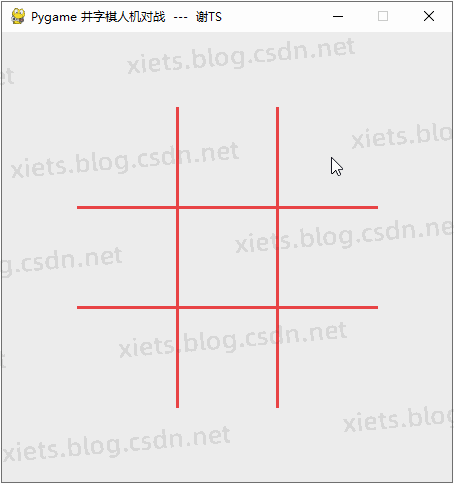
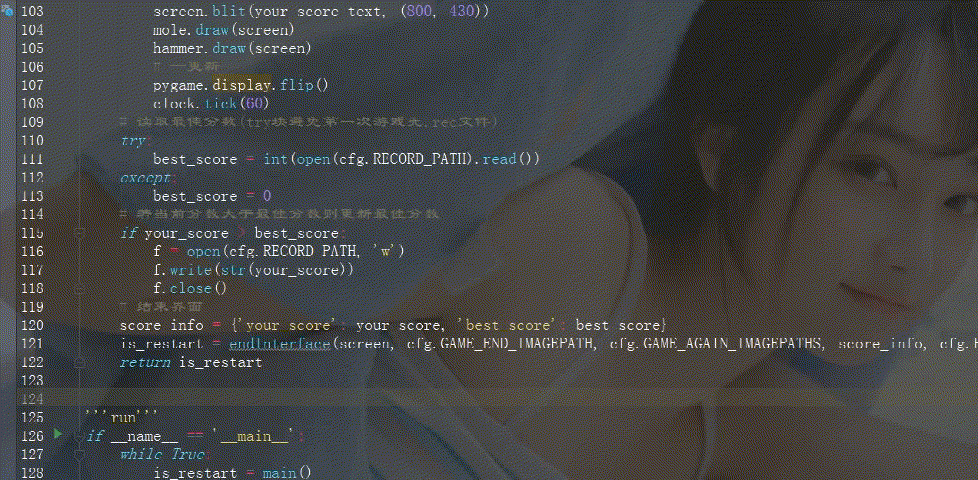

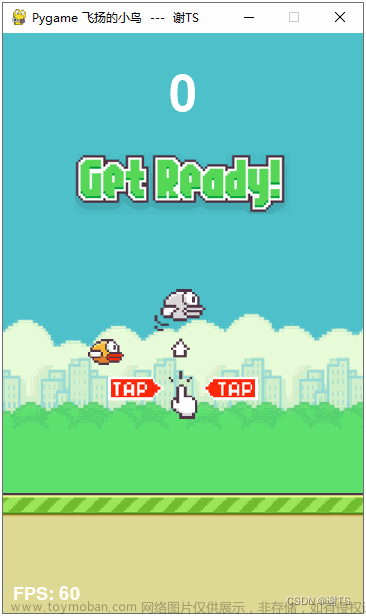
![很合适新手入门使用的Python游戏开发包pygame实例教程-01[开发环境配置与第一个界面]](https://imgs.yssmx.com/Uploads/2024/01/823365-1.gif)



